Les données de localisation peuvent être très utiles pour documenter où vous avez pris vos photos de vacances ou des photos pour prouver des choses comme un trafic accident, mais si vous laissez les données de localisation sur tout le temps, elles peuvent être utilisées contre vous si quelqu'un en qui vous ne faites pas confiance prend possession de votre des trucs. Afin de vous protéger et protéger ceux qui vous entourent, voici comment supprimer les informations de localisation des photos vous avez pris - et, plus important encore, comment l'empêcher d'être ajouté à vos photos dans le premier endroit!
Comment désactiver les données de localisation dans l'application Appareil photo
- Ouvrez le Application appareil photo sur votre téléphone.
-
Appuyez sur le Réglages option sur le viseur. Pour les téléphones Samsung, l'engrenage des paramètres se trouve dans le coin supérieur gauche. Pour les téléphones Google Pixel, vous devrez appuyer sur la flèche orientée vers le bas en haut de l'écran, puis appuyer sur l'engrenage des paramètres dans le menu qui apparaît.
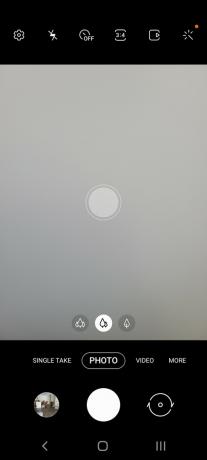

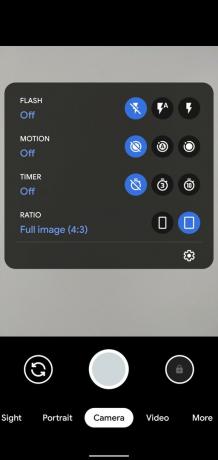 Source: Ara Wagoner / Android Central
Source: Ara Wagoner / Android Central -
Éteins le Basculer l'emplacement dans le menu de réglage. Sur les téléphones Samsung, la localisation se trouve en bas, mais c'est le premier paramètre du menu avancé de l'appareil photo Google.

 Source: Ara Wagoner / Android Central
Source: Ara Wagoner / Android Central
La désactivation des données de localisation signifie que la géolocalisation sera laissée vide sur toutes les futures photos que vous prenez, c'est pourquoi il est judicieux de vous assurer que les données de localisation sont désactivées dans votre appareil photo en premier lieu. Il est beaucoup plus facile de le désactiver au préalable que de le supprimer de dizaines ou de centaines de photos. Si vous avez oublié de le désactiver au préalable, ce n'est pas un processus difficile pour supprimer les données de localisation.
Comment supprimer les données de localisation des photos dans l'application Galerie
Si votre téléphone est livré avec une application Galerie dédiée, vous pouvez généralement y supprimer les données de localisation. Il peut y avoir une différence mineure entre l'application de galerie fournie avec votre téléphone. Si vous utilisez un téléphone Google Pixel, passez à la section suivante car votre application de galerie est Google Photos.
- Ouvert Application de galerie sur votre téléphone.
- Appuyez sur le image dont vous souhaitez supprimer les données de localisation.
-
Balayez vers le haut sur l'image pour afficher les informations de l'image.
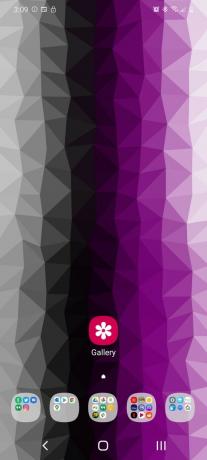

 Source: Ara Wagoner / Android Central
Source: Ara Wagoner / Android Central - Robinet Éditer.
- Appuyez sur le rouge moins à côté des données de localisation pour le supprimer.
-
Robinet sauvegarder.


 Source: Ara Wagoner / Android Central
Source: Ara Wagoner / Android Central
Il n'y a pas d'option de lot pour cela dans aucune des applications de galerie de stock que j'ai vues, mais il existe des applications conçues pour l'édition par lots métadonnées de la photo vers laquelle vous pouvez vous tourner si vous avez besoin de purger rapidement des centaines ou des milliers d'images.
Comment supprimer les données de localisation des photos dans Google Photos
Google Photos ajoutera des données de localisation indépendamment de la géolocalisation de votre caméra, ce qui signifie que tant que personne ne parvient à saisir votre Google Compte Photos, vous pouvez supprimer les données de géolocalisation localement tout en étant en mesure de suivre avec précision vos étapes une fois que vous êtes de retour dans un endroit sûr. Malheureusement, à moins que vous ne protégiez par mot de passe l'application Google Photos, cela reste une responsabilité tant qu'elle est sur votre téléphone afficher les données de localisation de toutes vos photos, vous voudrez donc probablement entrer et supprimer les données de localisation dans Google Photos.
Même si vous désactivez les services de localisation, Google Photos peut extraire automatiquement des données de localisation en fonction de votre historique de localisation et des points de repère détectés, et même pire, il n'y a pas d'option par lots pour purger les données de localisation de Google Photos, vous devrez donc le faire individuellement pour chaque photo que vous avez prise avec le caméra. Les captures d'écran ne reçoivent pas de données de localisation, vous n'aurez donc à le faire qu'avec les photos que vous prenez.
- Ouvert Google Photos sur votre téléphone ou visitez le Site Web Google Photos sur ton ordinateur.
- Ouvrez le image dont vous souhaitez supprimer les données de localisation.
-
Dans l'application Google Photos, balayez vers le haut pour révéler les informations de la photo. Sur le bureau, cliquez sur le Info icône dans la barre d'options en haut à droite (ressemble à une minuscule je dans un cercle).


 Source: Ara Wagoner / Android Central
Source: Ara Wagoner / Android Central - Appuyez sur le icône à droite de l'emplacement indiqué.
- Dans l'application Google Photos, appuyez sur Supprimer l'emplacement. Au dekstop, cliquez sur Aucun emplacement.
-
Dans l'application Google Photos, appuyez sur Retirer.


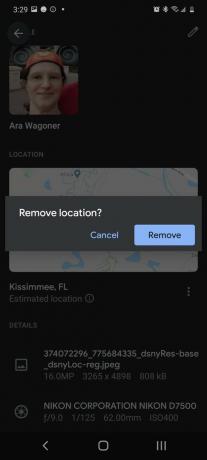 Source: Ara Wagoner / Android Central
Source: Ara Wagoner / Android Central
Un en bas, quelques centaines à faire. Ce processus prendra du temps, c'est pourquoi si vous vous dirigez vers une manifestation et que vous ne voulez pas que l'emplacement de vos photos soit marqué, désactivez ou désinstallez l'application Google Photos avant de partir. Vous pouvez toujours réinstaller l'application une fois rentré chez vous.
Ara Wagoner
Ara Wagoner est un écrivain chez Android Central. Elle thème les téléphones et pousse Google Play Music avec un bâton. Quand elle n'écrit pas d'aide et de tutoriels, elle rêve de Disney et chante des airs de spectacle. Si vous la voyez sans casque, courez. Vous pouvez la suivre sur Twitter à @arawagco.
